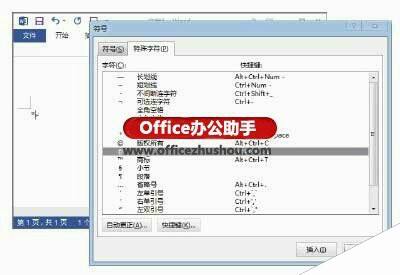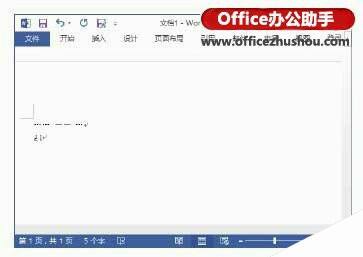Word中使用快捷键输入特殊符号的方法
办公教程导读
收集整理了【Word中使用快捷键输入特殊符号的方法】办公软件教程,小编现在分享给大家,供广大互联网技能从业者学习和参考。文章包含631字,纯文字阅读大概需要1分钟。
办公教程内容图文
图1 插入版权符号
这里,也可以从列表中查到这些特殊符号的输入快捷键,在编辑文档时可以直接按这些快捷键插入对应的符号。例如,按“Ctrl+Alt+C”键即可在插入点光标处插入版权标注符号。
2、在Word文档中经常需要使用省略号和破折号,这两种符号都无法用键盘直接输入。启动Word 2013,在中文输入状态下按“Shift+6”键即可在文档中输入省略号,按“Shift+_”即可输入破折号,按“Ctrl+Alt+.”即可输入英文省略号,如图2所示。
图2 输入省略号和破折号
3、按“Ctrl+Alt+Shift+?”键可以在文档中输入反转的问号;按“Ctrl+Alt+Shift+!”键将能够在文档中输入反转的感叹号,如图3所示。
图3 输入反转的问号和感叹号
本文已经收录至:《Office 2013应用技巧实例大全》
办公教程总结
以上是为您收集整理的【Word中使用快捷键输入特殊符号的方法】办公软件教程的全部内容,希望文章能够帮你了解办公软件教程Word中使用快捷键输入特殊符号的方法。
如果觉得办公软件教程内容还不错,欢迎将网站推荐给好友。